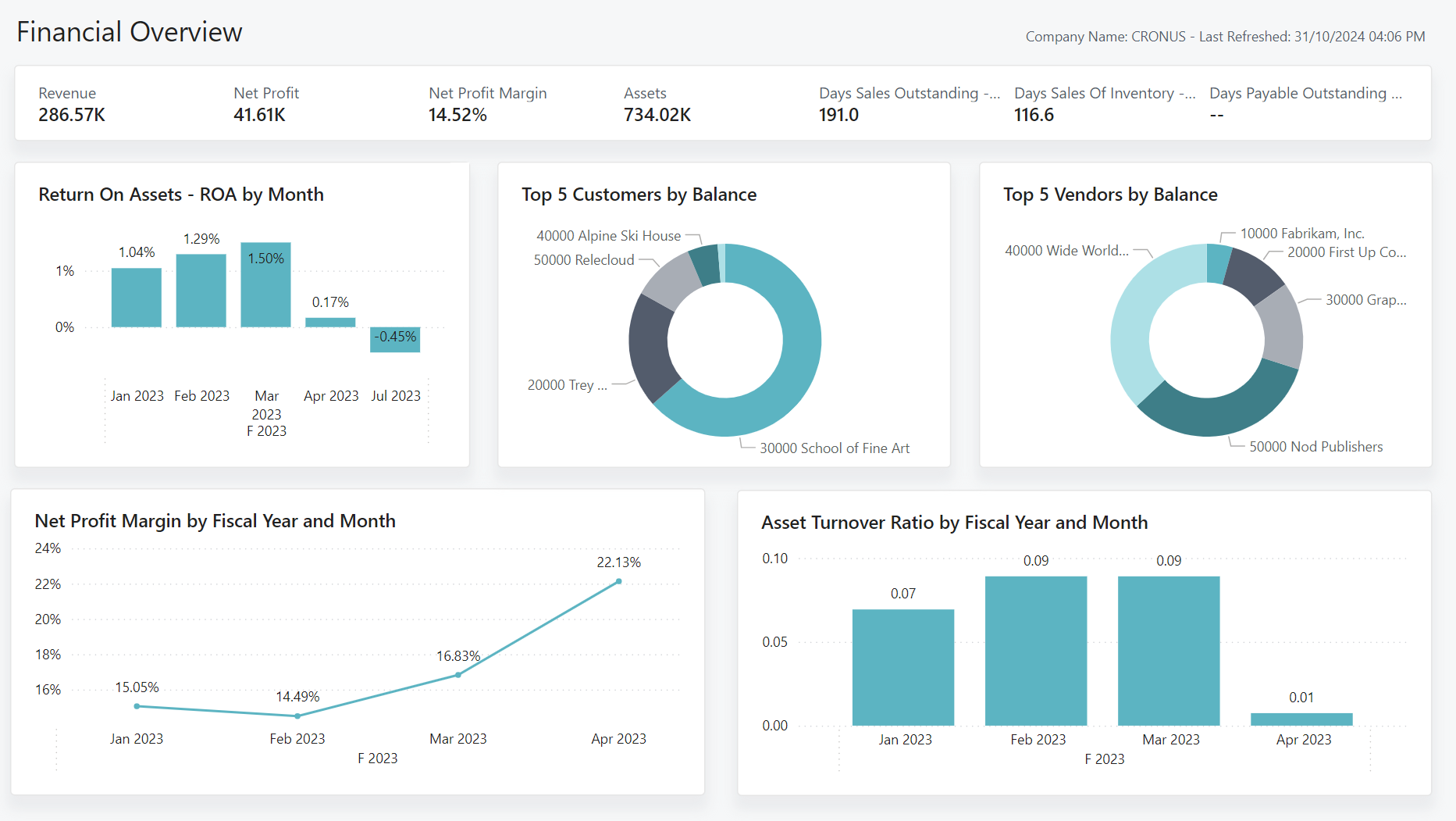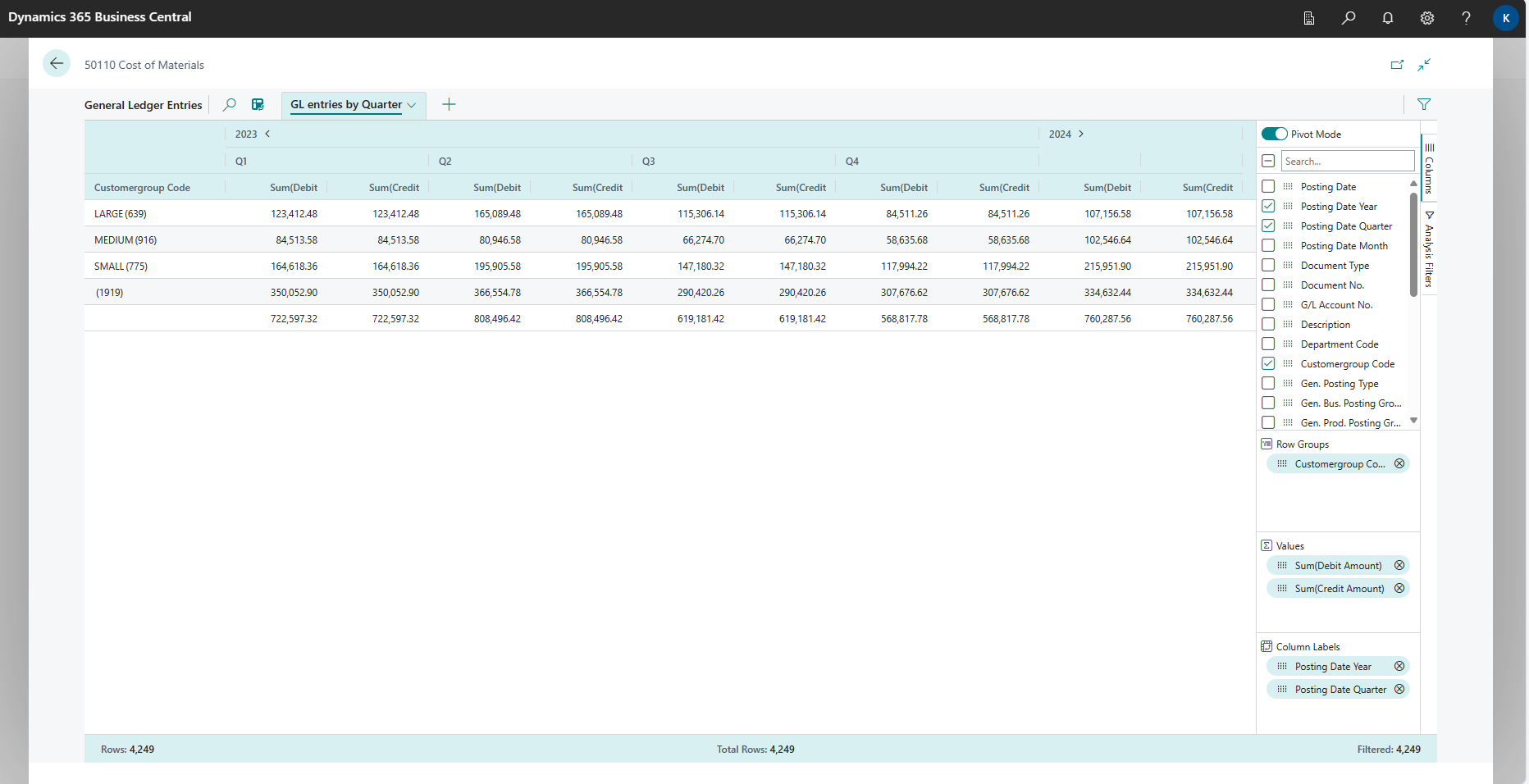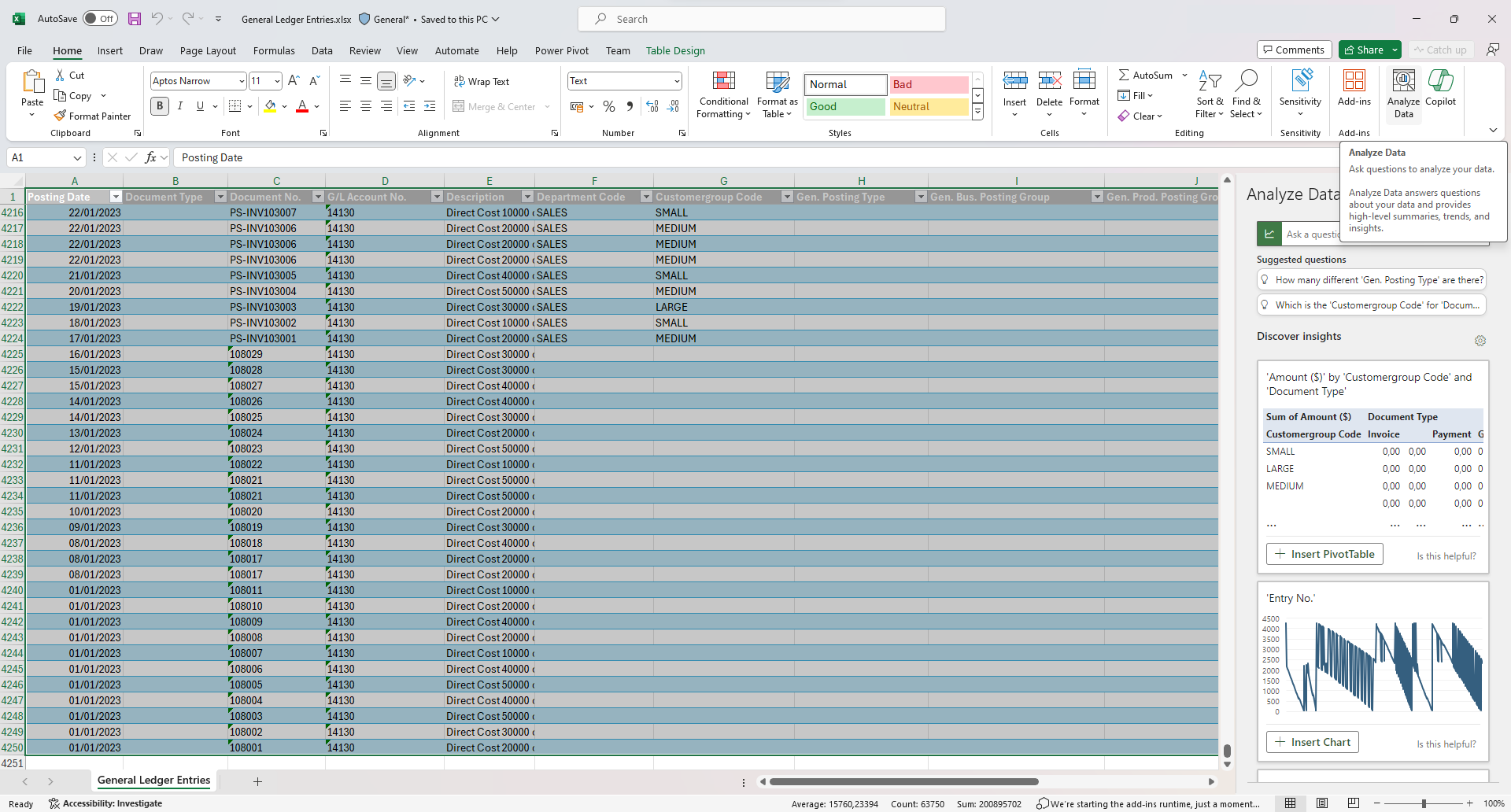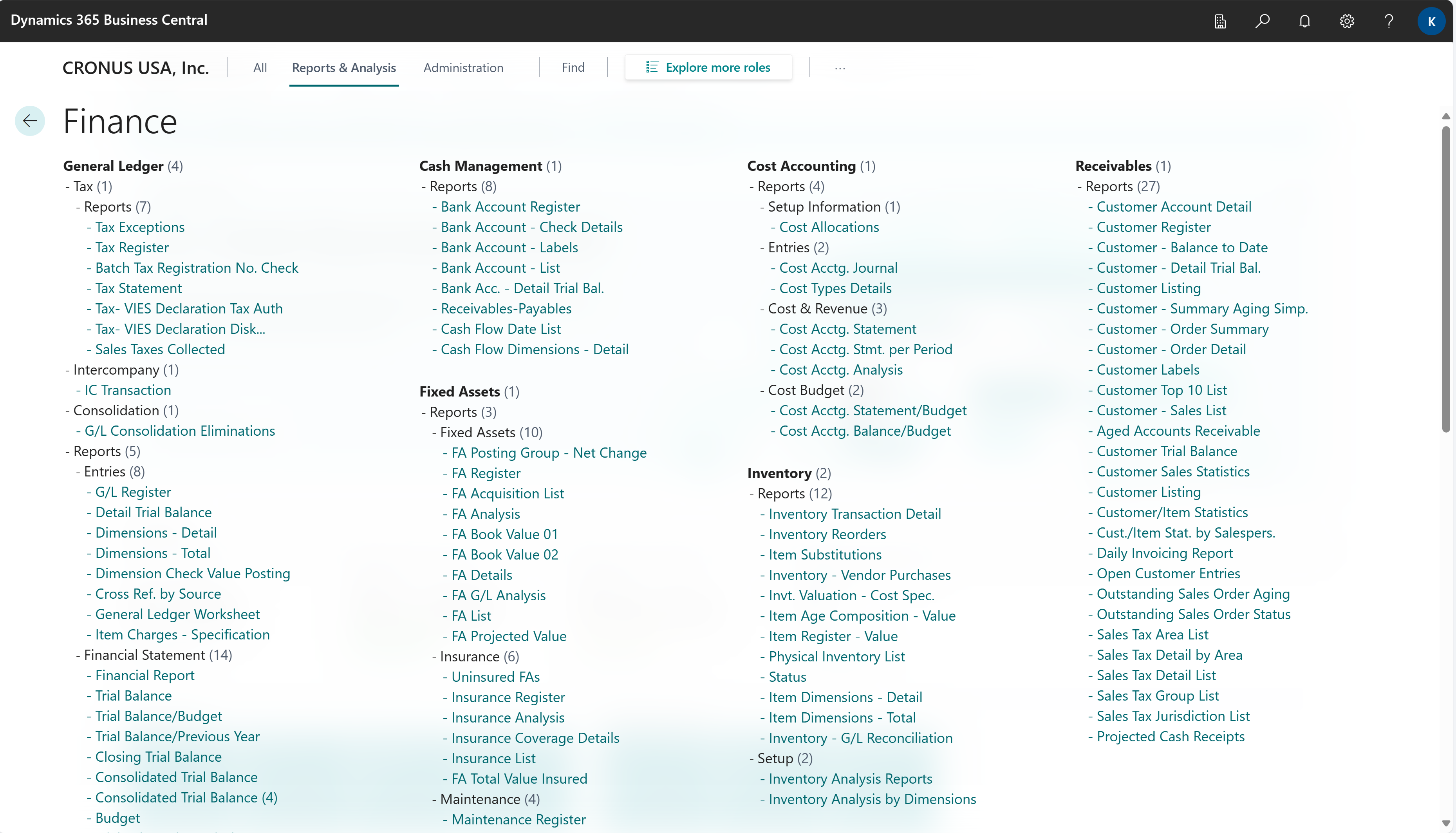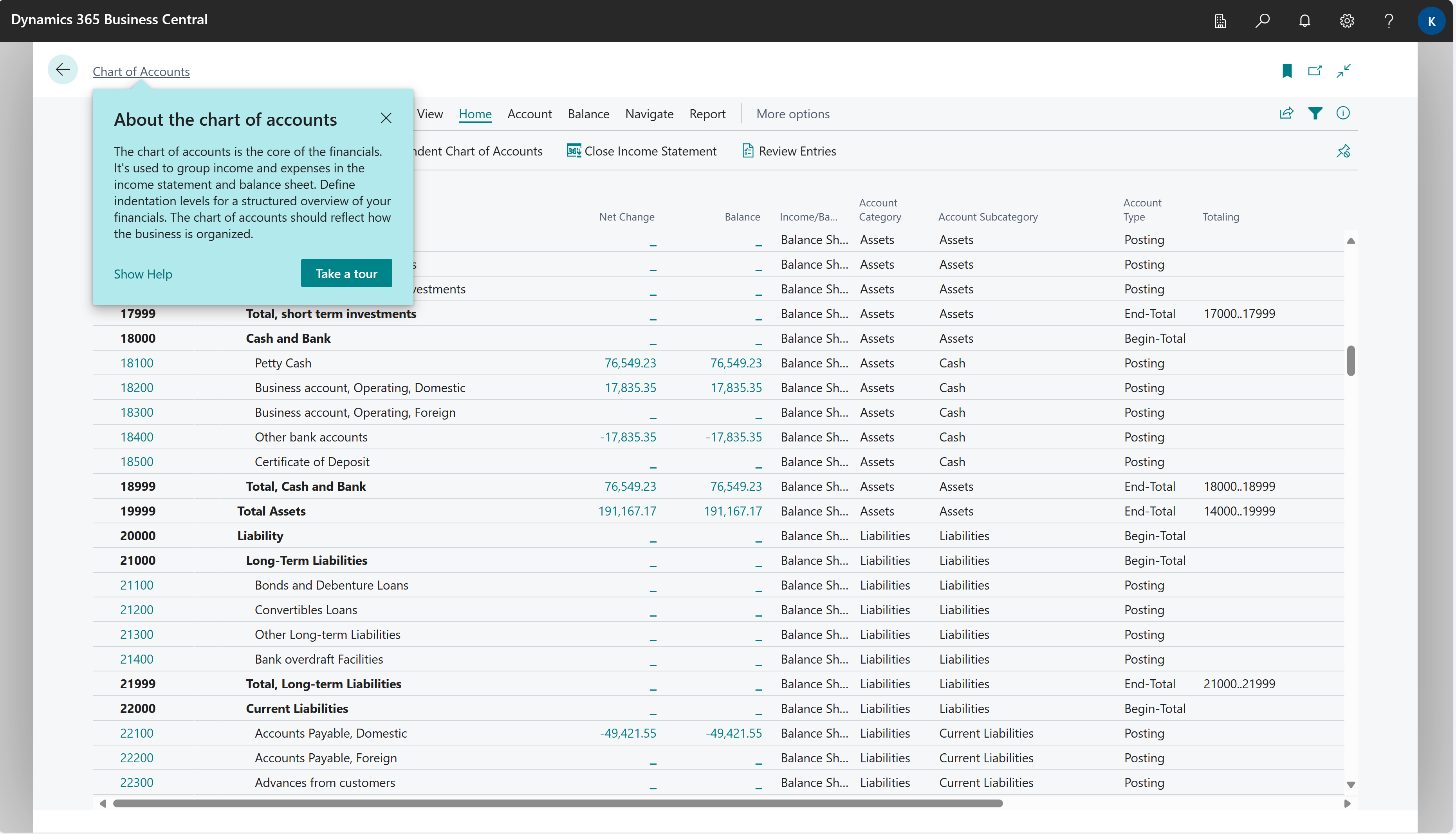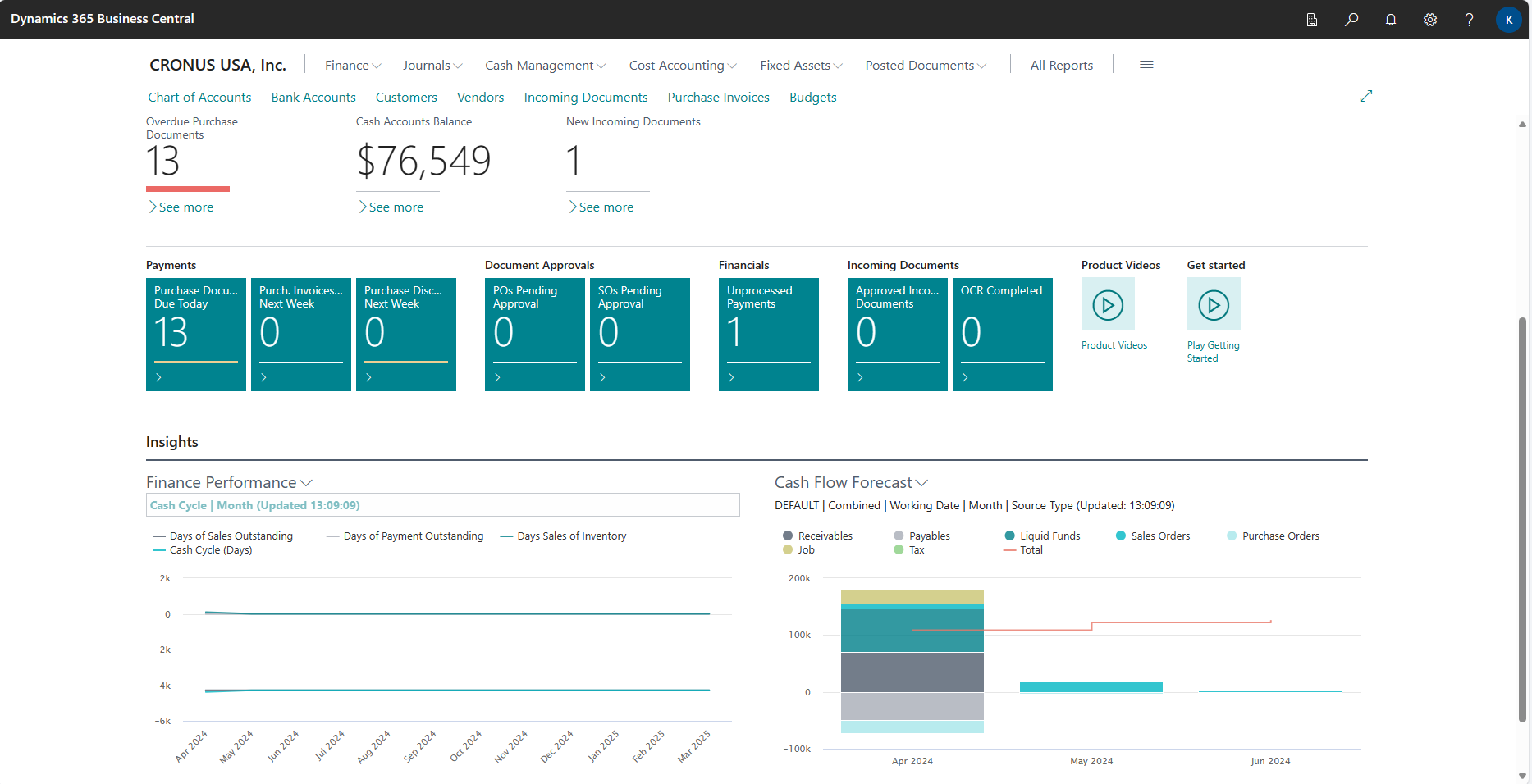Økonomisk analyse
Under daglige aktiviteter registrerer virksomheter mye data som kan støtte forretningsanalyse (BI) for beslutningstakere:
- Salgstall
- Innkjøp
- Driftsutgifter
- Funksjonærlønn
- Budsjetter
Business Central tilbyr funksjoner som hjelper deg å samle, analysere og dele organisasjonens finansdata:
- Finansrapportering (for årsregnskap og ytelsesindikatorer)
- Power BI-rapporter for finans
- Ad hoc-analyse på lister
- Ad hoc-analyse av data i Excel (ved å bruke Åpne i Excel)
- Innebygde finansrapporter
Hver av disse funksjonene har sine fordeler og ulemper, avhengig av typen dataanalyse og brukerens rolle. Hvis du vil finne ut mer, kan du gå til Oversikt over analyse, forretningsanalyse og rapportering.
Denne artikkelen innfører hvordan du kan bruke disse analysefunksjonene til å gi finansinnsikt.
Analysebehov i finans
Når du tenker på analysebehov i finans, kan det hjelpe å bruke en mental modell basert på identitetene beskrevet på et høyt nivå og de forskjellige analysebehovene.
Personer i ulike roller har ulike behov når det gjelder data, og de bruker dataene på ulike måter. Personer i finans samhandler for eksempel med data på en annen måte enn personer i salg.
| Rolle | Datasamling | Vanlige måter å bruke data på |
|---|---|---|
| Økonomisk direktør / daglig leder | Ytelsesdata | Ytelsesindikatorer Instrumentbord Finansrapporter |
| Økonomistyring | Trender, sammendrag | Innebygde administrasjonsrapporter Ad hoc-analyse |
| Regnskapsfører | Detaljerte data | Innebygde driftsrapporter Oppgavedata på skjermen |
Bruk Power BI til å overvåke årsregnskap og ytelsesindikatorer
En ytelsesindikator er en målbar verdi som viser hvor effektivt du når målene dine. I finans bruker person ofte følgende ytelsesindikatorer til å overvåke organisasjonens finanstilstand:
- Netto fortjenestemargin
- Brutto fortj.margin
- Nåværende likviditetsgrad / Likviditetsgrad / Likviditetsforhold
- COGS (solgte varers kost)
- Gjeldsgrad
- Kortsiktig gjeld / lønnsgjeld / langsiktig gjeld
- Driftsresultat – EBIT
- EBITDA
- Gjennomsnittlig antall kredittdager
Disse økonomiske ytelsesindikatorene med mer er tilgjengelige i Power BI-finansappen for Business Central. Hvis du vil finne ut mer, kan du gå til Power BI-finansapp.
I tabellen nedenfor finner du beskrivelser av rapportene i Power BI-finansappen og hvordan du kan bruke dem.
| Til ... | Åpne i Business Central (CTRL + valg) | Finn ut mer |
|---|---|---|
| Utforsk et øyeblikksbilde av organisasjonens økonomiske tilstand og resultater. Denne siden viser ytelsesindikatorer som gir interessenter en klar oversikt over inntekter, lønnsomhet og finansiell stabilitet. | Finansoversikt | Om Finansoversikt |
| Analyser og sammenlign resultatregnskapskontoer månedlig. Bruk rapporten Resultatregnskap per måned til å få en sammenlignende oversikt over bevegelser over tid. | Resultatregnskap | Om resultatregnskap |
| Analyser og sammenligne balansekontoer på månedlig basis med rapporten Balanse per måned. Få en komparativ oversikt over saldo per dato over tid. | Balanse | Om balanse |
| Sammenligne finansbudsjetter med faktiske data fra måned til måned, og identifiser avvik raskt. | Budsjettsammenligning | Om Budsjettsammenligning |
| Analyser bedriftens likviditetsposisjon og spor nåværende likviditetsgrad, likviditetsgrad og likviditetsforhold. | Ytelsesindikatorer for likviditet | Om Ytelsesindikatorer for likviditet |
| Analyser bedriftens brutto- og nettofortjeneste over tid. Få detaljert innsikt i nettomarginer, bruttofortjenestemarginer og underliggende inntekter med kostnads- og utgiftstallene som driver dem. | Lønnsomhet | Om Lønnsomhet |
| Analyser gjeldskontosaldoer fra en bestemt dato. Rapporten viser også viktige resultatmål påvirket av forpliktelser, for eksempel gjeldsgrad og gjeld-/egenkapitalgrad. | Gjeld | Om Gjeld |
| Analyser EBITDA- og EBIT-lønnsomhetsmåleverdiene. Disse tallene avdekker trender samtidig som de viser driftsinntekter og driftskostnader for å gi kontekst for begge målene. | EBITDA | Om EBITDA |
| Analyser hvor mange dager det tar å samle inn kortsiktige fordringer. Finn utviklingen i gjennomsnittlig innsamlingsperiode over tid. Detaljer som antall dager, kundefordringer og kortsiktige fordringer (gjennomsnitt) gir kontekst og forbedrer analysen. | Gjennomsnittlig purreperiode | Om Gjennomsnittlig purreperiode |
| Kategoriser kundesaldoer i aldersfordelte samlinger og se en oversikt over betalingsbetingelser. Alder etter dokumentdato, forfallsdato eller bokføringsdato, og tilpass størrelsen på samling ved å angi antall dager. | Aldersfordelt kunde (tilbakedatert) | Om Aldersfordelt kunde (tilbakedatert) |
| Kategoriser leverandørsaldoer i aldersfordelte samlinger og se gjennom en oversikt over betalingsbetingelser. Alder etter dokumentdato, forfallsdato eller bokføringsdato, og tilpass størrelsen på samling ved å angi antall dager. | Aldersfordelt leverandør (tilbakedatert) | Om Aldersfordelt leverandør (tilbakedatert) |
| Analysere finansposter i detalj, og del finansposter etter alle åtte snarveisdimensjoner. | Finansposter | Om Finansposter |
| Analyser poster som er bokført i leverandørposten og detaljert leverandørunderpost. | Detaljerte leverandørposter | Om Detaljerte leverandørposter |
| Analyser poster som er bokført i kundeposten og detaljert kundeunderpost. | Detaljerte kundeposter | Om Detaljerte kundeposter |
Tips
Du kan enkelt spore ytelsesindikatorene som Power BI-rapportene viser mot forretningsmålene. Hvis du vil finne ut mer, kan du gå til Spor bedriftens ytelsesindikatorer med Power BI-måleverdier.
Bruk finansrapportering til å produsere årsregnskap og ytelsesindikatorer
Funksjonen Finansrapportering gir deg innsikt i finansdataene som vises i kontoplanen. Du kan konfigurere finansrapporter til å analysere tall på finanskontoer og sammenligner finansposter med budsjettposter. Resultatet vises i diagrammer og rapporter på startsiden, for eksempel ut Kontantstrøm-diagrammet og rapportene Resultatregnskap og Balanse.
Dimensjoner spiller en viktig rolle i forretningsanalyse. En dimensjon er data du kan legge til i en post som et slags parameter. Dimensjoner lar deg gruppere poster som har lignende egenskaper, slik at de blir enklere å analysere. For eksempel kunder, områder, produkter og selgere. Blant annet bruker du dimensjoner når du definerer analysevisninger, og når du oppretter finansrapporter. Finn ut mer under Arbeide med dimensjoner.
Tips
Som en rask måte å analysere transaksjonsdata, kan du filtrere totalene i kontoplanen og alle postene på Poster-sider per dimensjon. Se etter handlingen Angi dimensjonsfilter.
Tabellen nedenfor beskriver en sekvens av oppgaver i finansrapportering, og har koblinger til artiklene som beskriver dem.
| Til | Se |
|---|---|
| Opprette nye finansrapporter for å definere årsregnskap for rapportering eller for visning som diagrammer. | Klargjøre finansrapporter med finansdata og kontokategorier |
| Bruke statistiske kontoer til å supplere informasjon i finansrapporter. Med statistiske kontoer kan du legge til målinger basert på ikke-transaksjonelle data. Du kan legge til ikke-transaksjonsdata som nummerbaserte enheter, for eksempel antall ansatte, kvadratmeter eller antall kunder med forfalte kontoer. | Analyser data med statistiske kontoer |
| Lær hvordan du konfigurerer en ny finansrapport ved hjelp av eksempler. | Gjennomgang: Bruk finansrapportering til å lage kontantstrømprognoser |
| Analyser den finansielle ytelsen ved å definere KPIer som er basert på finansrapporter, som du deretter publiserer som web-tjenester. Publiserte finansrapport-KPIer kan vises på et webområde eller importeres til Microsoft Excel ved hjelp av OData-webtjenester. | Konfigurere og publisere KPI-webtjenester basert på finansrapporter |
| Definere visninger for å analysere data ved hjelp av dimensjoner. | Analysere data etter dimensjoner |
| Opprette nye analyserapporter for salg, kjøp og beholdning, og definere analysemaler. | Opprett analyserapporter |
Finansrapportering mellom forretningsenheter eller juridiske enheter
Noen organisasjoner bruker Business Central i flere konsern eller juridiske enheter. Andre bruker Business Central i datterselskaper som må rapportere til overordnede organisasjoner. Business Central gir regnskapsførere verktøy som hjelper dem med å overføre finansposter fra to eller flere selskaper (datterselskaper) til et konsolidert selskap.
Hvis du vil finne ut mer, kan du gå til Selskapskonsolidering.
Ad hoc-analyse av finansdata
Noen ganger trenger du bare å sjekke om tallene summeres riktig, eller raskt bekrefte en tall. Følgende funksjoner er gode for ad hoc-analyser:
- Dataanalyse på finanslistesider
- Åpne i Excel
Med dataanalysefunksjonen kan du åpne nesten alle listesider, for eksempel finansposter, aktivumposter, sjekkposter eller bankkontoposter, åpne analysemodus og deretter gruppere, filtrere og pivotere data slik det passer.
På samme måte kan du bruke handlingen Åpne i Excel til å åpne en listeside for poster, eventuelt filtrere listen til et delsett av dataene og deretter bruke Excel til å arbeide med dataene. Du kan for eksempel bruke funksjoner som Excel Copilot, Analyser data, Hypotetisk analyse eller Prognoseark.
Tips
Hvis du konfigurerer OneDrive for systemfunksjoner, åpnes Excel-arbeidsboken i nettleseren i Excel på nett.
Hvis du vil vite mer om ad hoc-analyser på finans, kan du gå til Ad hoc-analyse på finansdata.
Innebygde rapporter for finans
Business Central inkluderer flere innebygde rapporter, sporingsfunksjoner og verktøy som hjelper revisorer eller kontrollører som er ansvarlige for rapportering til økonomiavdelingen.
Hvis du vil ha en oversikt over tilgjengelige rapporter, kan du velge Alle rapporter i den øverste ruten på startsiden. Denne handlingen åpner rolleutforskeren, som er filtrert etter funksjonene i alternativet Rapport og analyse. Hvis du vil finne ut mer, kan du gå til Finn rapporter med rolleutforskeren.
Innebygde rapporter kommer i to smaker:
- Utformet for utskrift (pdf).
- Utformet for analyse i Excel.
Følgende artikler gir mer informasjon om innebygde rapporter:
- Innebygde nøkkelfinansrapporter
- Innebygde aktivarapporter
- Innebygde rapporter om utestående fordringer
- Innebygde rapporter om leverandørgjeld
Finansoppgavesider på skjermen
Business Central har flere sider som gir deg økonomiske oversikter og oppgaver å gjøre:
- Vis finansposter og -saldoer fra siden Kontoplan
- Vis faktiske beløp sammenlignet med budsjetterte beløp for alle kontoer og for flere perioder
- Analyser data etter dimensjoner
- Analyser kontantstrøm
Vis finansposter og -saldoer fra siden Kontoplan
Siden Kontoplan viser alle finanskontoer med aggregerte numre på hva som er bokført i finans. Fra denne siden kan du gjøre ting som:
- Vise rapporter som viser finansposter og saldoer.
- Se gjennom en liste over bokføringsgrupper for kontoen.
- Vise separate debet- og kreditsaldoer for én konto.
Hvis du vil finne ut mer, kan du gå til Forstå kontoplanen
Vis faktiske beløp sammenlignet med budsjetterte beløp for alle kontoer og for flere perioder
Som en del av innsamling, analyse og deling av selskapsdataene ønsker du kanskje å vise faktiske beløp sammenlignet med budsjetterte beløp for alle kontoer og for flere perioder. Du kan gjøre denne sammenligningen fra siden Kontoplan ved å velge handlingen Finanssaldo/Budsjett.
Hvis du vil finne ut mer, kan du gå til Analyser faktiske beløp kontra budsjetterte beløp.
Analyser data etter dimensjoner
Dimensjoner er attributter og verdier som kategoriserer poster slik at du kan spore og analysere dem på dokumenter, for eksempel ordrer. Dimensjoner kan for eksempel angi hvilket prosjekt eller hvilken avdeling en post kommer fra.
I stedet for å opprette separate finanskontoer for hver avdeling og hvert prosjekt, kan du bruke dimensjoner som grunnlag for analyse og unngå å måtte opprette en komplisert kontoplanstruktur.
I finansanalyse er en dimensjon data du kan legge til i en finanspost som et slags merke. Disse dataene brukes til å gruppere finansposter med de samme egenskapene, for eksempel kunder, områder, produkter og selgere, og på en enkel måte få tak i disse gruppene i analyser. Du kan bruke dimensjoner på poster i kladder, dokumenter og budsjetter.
Hvis du finne ut mer, går du til Analyser data etter dimensjoner.
Analyser kontantstrøm
På startsiden for regnskapsfører under Finansytelse, gir diagrammene Kontantsyklus, Kontantstrøm samt Inntekter og utgifter muligheter til å analysere kontantstrøm:
- Gå gjennom tallene i en periode ved hjelp av skyvekontrollen for tidslinjen.
- Filtrere diagrammet ved å velge kilden i forklaringen.
- Endre lengden på perioden, eller gå til forrige eller neste periode, ved å velge alternativer på den Finansytelse rullegardinlisten.
Hvis du vil undersøke prognosen, i tillegg til prognosen oppføringer, kan du også se på kontantstrømforslaget. Du kan for eksempel se hvordan prognosen:
- Håndterer bekreftede salg og innkjøp.
- Trekker fra tilgodehavende og legger til skyldig beløp.
- Hopper over dupliserte salgsordrer og bestillinger.
Hvis du vil finne ut mer, kan du gå til Analyser kontantstrømmen i selskapet
Relatert informasjon
Håndter finansrapportering mellom konsern eller juridiske enheter
Power BI-finansapp
Klargjør finansrapporter med finansdata og kontokategorier
Ad hoc-analyse på finansdata
Forstå kontoplanen
Innebygde nøkkelfinansrapporter
Innebygde aktivarapporter
Innebygde rapporter om utestående fordringer
Innebygde rapporter om leverandørgjeld
Oversikt over finans
Oversikt over analyse, forretningsanalyse og rapportering
Arbeid med Business Central